Voraussetzungen und Installation
Voraussetzungen
Das Authorization Plug-in wird bei der Standard Installation von WinCC OA ausgeliefert.
Installation
- Setzen sie den Config-Eintrag accessControlPlugin="AuthCheckPlugin" in der [general]-Sektion der Config-Datei
- Konfigurieren Sie die serverseitige Authentifizierung für Manager - siehe Serverseitige Authentifizierung für Manager Konfiguration. Achten Sie darauf, dass Sie abhängig von der verwendeten Clientlösung entweder die Einstellungen für das Desktop UI oder für den ULC UX berücksichtigen.
- Sie benötigen für die Einstellungen der Zugriffskontrolle die Rechte der Administrator-Rolle in WinCC OA. Dies wird durch das Berechtigungsbit für Administraton (siehe System Management Panel -> Berechtigung -> Systemrechte) eingestellt. Bei einer Standard-Installation ist dies das Berechtigungsbit 4.
- Öffnen Sie die Projekt Console Ihres Projekts und führen Sie folgende Schritte aus:
-
- Fügen Sie das webclient_http.ctl Script zu dem Projekt hinzu. Siehe Abbildung unterhalb (hier wird der lokale Rechner als Server verwendet).
-
Stellen Sie für das WinCC OA User Interface Einträge ein: die -server-Option zu dem Projekt damit der Client eine Verbindung zum Server aufbauen kann. Z.B. Zum Start des Moduls GEDI am lokalen PC sind folgende Parameter erforderlich:
-m gedi -server https://localhost:443 -ssa.
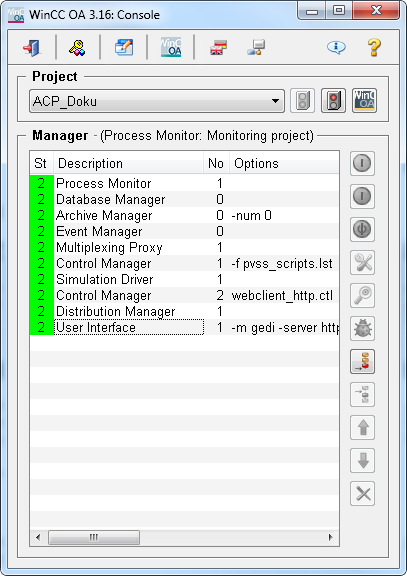
Starten Sie jetzt den Client Ihrer Wahl wie z.B. den ULC UX über https://<hostname>/data/ulc/start.html. z.B. https://localhost/data/ulc/start.html.
Öffnen Sie das Plug-in über das System Management-Panel -> Berechtigung -> Authorization Check Plug-in.
Das Symbol für den Authorization Check Plug-in Wizard wird erst angezeigt, wenn das Plug-in über den Config-Eintrag accessControlPlugin aktiviert wurde.


